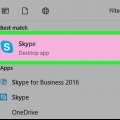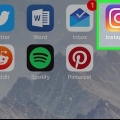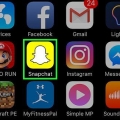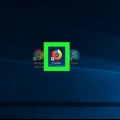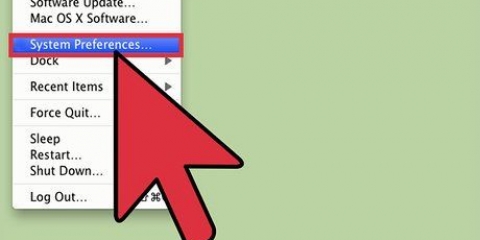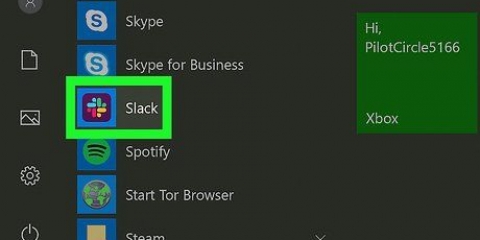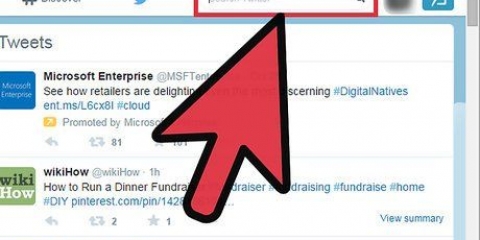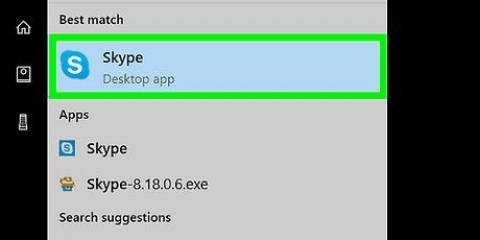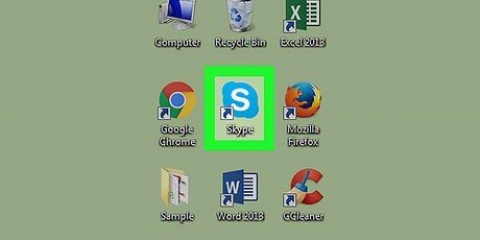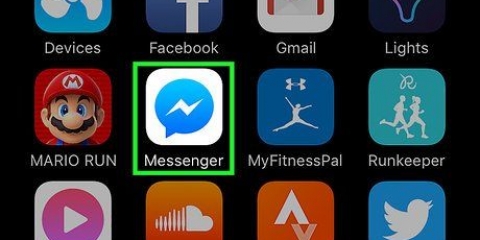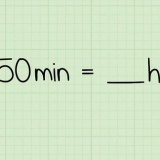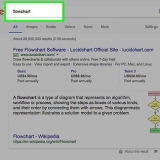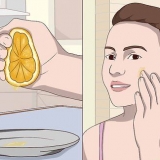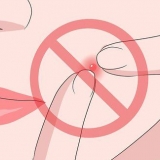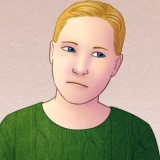Fjern blokering af nogen på skype
Denne vejledning vil lære dig, hvordan du fjerner en blokeret kontakt fra listen `Blokeret` på Skype. Hvis du gør dette, kan de se dig igen og chatte med dig. Du kan fjerne blokeringen af personer på både desktopversionen af Skype og Skype-mobilappen.
Trin
Metode 1 af 2: På et skrivebord

1. Åben Skype. App-ikonet ligner et `S` i Skype-logoet. Dette åbner din Skype-hovedside, hvis du allerede er logget ind.
- Hvis du ikke er logget ind på Skype, skal du indtaste din e-mail og adgangskode, før du fortsætter.

2. Klik på⋯. Det er i øverste venstre hjørne af Skype-vinduet. En rullemenu vises.

3. Klik påIndstillinger. Denne mulighed er i rullemenuen. Dette åbner vinduet Indstillinger.
På en Mac vil denne mulighed sige `Applikationsindstillinger`.

4. Rul ned til sektionen "Kontakter". Du finder denne overskrift i midten af vinduet Indstillinger.
På en Mac skal du rulle ned til afsnittet "Privatliv".

5. klik på linketAdministrer blokerede kontakter. Det er under overskriften "Kontakter". Dette åbner en liste over blokerede kontakter.

6. Find den bruger, du vil fjerne blokeringen af. Rul gennem listen over blokerede brugere, indtil du finder den person, du vil fjerne blokeringen af.

7. Klik påFjern blokering. Dette er et blåt link til højre for kontaktens navn. Hvis du gør det, ophæves blokeringen af personen med det samme og føjes dem tilbage til din chatliste.

8. Klik påFærdig. Denne mulighed er nederst i vinduet. Din kontaktperson vil nu blive ophævet og tilgængelig at chatte med.
Metode 2 af 2: På en mobil

1. Åben Skype. Tryk på Skype-appikonet, som ligner et hvidt "S" på et blåt Skype-logo. Dette åbner din Skype-hovedside, hvis du er logget ind.
- Hvis du ikke er logget ind, skal du trykke på Tilmelde hvis du bliver bedt om det, skal du indtaste din e-mailadresse og adgangskode.

2. Tryk på fanenSamtaler. Den er placeret i nederste venstre hjørne af skærmen (iPhone) eller øverst på skærmen (Android).
Hvis Skype åbner til en side uden faner (for eksempel en chat eller kameraet), skal du trykke på knappen Tilbage eller ikonet x for at vende tilbage til Skype-hovedgrænsefladen.

3. Tryk på dit profilbillede. Dette cirkulære billede er øverst på skærmen.
Hvis du ikke har angivet et profilbillede, skal du trykke på en personificeret silhuet i stedet.

4. Tryk på gearet Indstillinger
. Det er i øverste højre hjørne af skærmen. Dette fører dig til sektionen Indstillinger i menuen.
5. Trykke påPrivatliv. Denne mulighed er nederst på skærmen, selvom du muligvis skal scrolle lidt ned, hvis du ikke kan se den.

6. Trykke påAdministrer blokerede brugere. Dette er midt på skærmen. Dette åbner en liste over alle brugere, du nogensinde har blokeret.

7. Find den bruger, du vil fjerne blokeringen af. Rul gennem din blokeringsliste, indtil du finder den rigtige person.

8. Trykke påFjern blokering. Det er til højre for personens navn. Hvis du gør det, ophæves blokeringen af personen med det samme og føjes dem tilbage til din chatliste.
Tips
Du kan blokere eller fjerne blokeringen af så mange personer, du vil på Skype, men du kan ikke blokere eller blokere folk i massevis.
Advarsler
- Bloker kun nogen, hvis du er villig til at tale med dem. Når du har fjernet blokeringen af dem, kan de se, at du er online, tilgængelig til at tale og så videre.
Artikler om emnet "Fjern blokering af nogen på skype"
Оцените, пожалуйста статью
Lignende
Populær